1. Použijte bod obnovy
Tato možnost pomůže vrátit systém do stavu zaznamenaného v určitém okamžiku, bod obnovy. Pokud je uložení takových bodů nakonfigurováno a povoleno, stav systému se zapíše na pevný disk před instalací aktualizací, ovladačů a aplikací.
Návrat systému Windows do bodu obnovení uloží všechny osobní soubory, ale ovladače a aplikace, které se objevily po vytvoření bodu, budou muset být znovu nainstalovány.
Chcete-li spustit zotavení systému Windows, klepněte pravým tlačítkem myši na tlačítko „Start» (Win + X) a přejděte na „Ovládací panely» → «Systém a zabezpečení» → «Systém» → «Protection System“. Klikněte na tlačítko “Obnovit” → “Další” a vyberte požadovaný bod obnovení.
Další možností je “Ovládací panely” → “Všechny položky ovládacího panelu” → “Obnovit” → “Spustit obnovení systému”.

Pokud není nalezen bod obnovení, je systémová ochrana zakázána a budete muset použít jiné metody.
Chcete-li se vyhnout problémům v budoucnosti, umožněte vytváření bodů obnovení. Chcete-li to provést, vyberte v nabídce “Systémová ochrana” systémovou jednotku, klikněte na “Konfigurovat” a aktivujte ochranu systémového disku.
2. Obnovte počítač do původního stavu
Pokud nejsou k dispozici žádné body obnovení nebo je přechod nepomůže, zkuste systém obnovit do původního stavu. Můžete vrátit zpět uložením souborů nebo úplným odstraněním a přeinstalováním systému Windows. Také v některých počítačích – častěji jsou to notebooky – je zde možnost obnovit tovární nastavení.
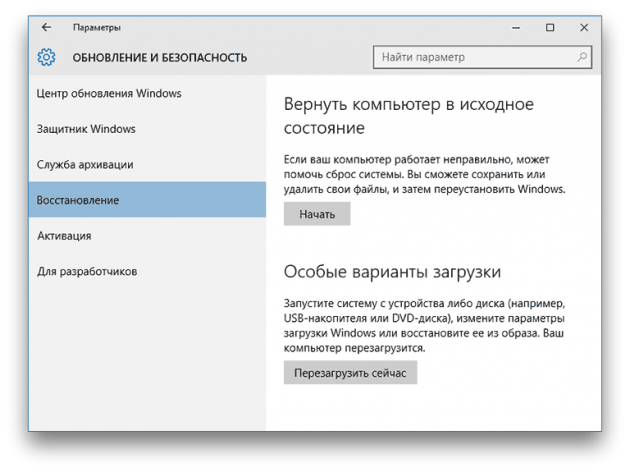
V systému Windows 8 a 10 pro spuštění obnovení původního stavu, jak je to možné tím, že jde do „Nastavení“ → «aktualizace a zabezpečení“ → «vrátit počítač do původního stavu“ → «Start».
V systému Windows 7, je třeba jít do „System Control Panel» → «a bezpečnosti» → «zálohování a obnovení» → «Obnovit nastavení systému nebo počítač» → «pokročilé metody zotavení» → «vrátit počítač do stavu, stanovené výrobcem.“
3. Obnovte systém Windows pomocí disku
Obnovovací disk je užitečný například pro návrat k uloženému bodu nebo reset, pokud systém Windows odmítne spustit. Role takové jednotky je vhodná pro klasickou jednotku flash, externí pevný disk nebo DVD.
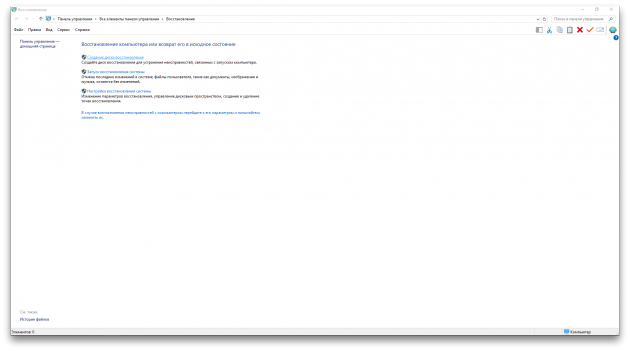
Disk pro obnovu, které mají být zaznamenány v předstihu a skladován v případě selhání systému. V části „Ovládací panel» → «Všechny Ovládacích panelech položky» → «obnovu», klikněte na ‚Vytvořit obnovení disk‘. V nabídce, která se objeví, vyberte „Vytvořit zálohu systémových souborů na disku pro obnovu“, a můžete použít USB disk je nejen opravit chyby a vrácení, ale také přeinstalovat systém Windows.
V systému Windows můžete vytvořit “DVD” pro obnovu v “Ovládacích panelech” → “Systém a zabezpečení” → “Zálohování a obnovení” → “Vytvoření disku pro obnovu systému”. Stejná metoda funguje i v novějších verzích systému. Jediným rozdílem je název: “Zálohování a obnovení (Windows 7)” namísto “Zálohování a obnovení”.
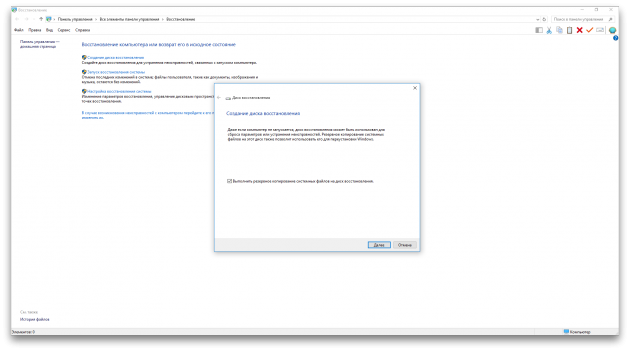
Chcete-li opravit chyby, spusťte systém z disku. V prostředí obnovení, které se otevře, klepněte na tlačítko “Poradce při potížích”. Spusťte obnovení na bod obnovení systému v nabídce Upřesnit nastavení → Obnovit systém.
4. Obnovte systém Windows systémem úplného obrazu
Další možností pro obnovení systému Windows je vrátit se k dříve vytvořenému obrazu systému. Obraz je zaznamenán na pevný disk, na discích DVD nebo v síťovém oddílu.
Na rozdíl od převrácení do původního stavu nebo zotavení z bodu, pomocí plného obrazu uloží všechny soubory, aplikace, nastavení a ovladače, které byly nainstalovány v době, kdy byla vytvořena.
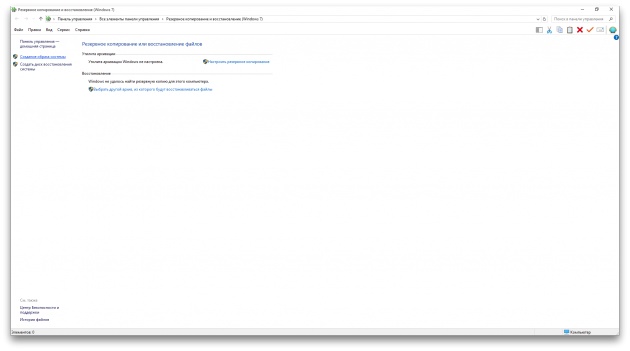
Nejvhodnějším okamžikem pro vytvoření takového obrazu může být stav, kdy jsou v systému nainstalovány všechny ovladače a potřebné aplikace, ale nic není nadbytečné. Takže můžete pokračovat v práci ihned po obnovení.
Chcete-li vytvořit úplný systémový obrázek v Ovládacím panelu, zvolte možnost Zálohování a obnovení (Windows 7) → Vytvořit systémový obrázek. (V systému Windows 7: “Ovládací panely” → “Systém a zabezpečení” → “Zálohování a obnovení” → “Vytvoření systémového obrazu”.)
V nabídce, která se zobrazí, můžete vybrat, které z dostupných diskových oddílů a souborů mají být zahrnuty do obrazu systému a na jaké médium se má nahrávat.
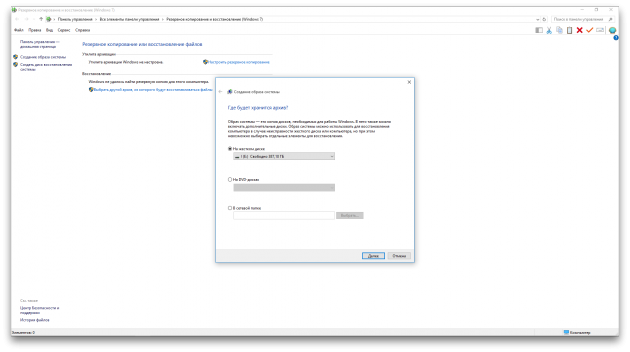
S úplným obrazem systému můžete systém Windows rychle vrátit do požadovaného stavu. Obnova obrazu můžete zahájit restartováním počítače: “Diagnostika” → “Pokročilá nastavení” → “Obnovení obrazu systému”.
